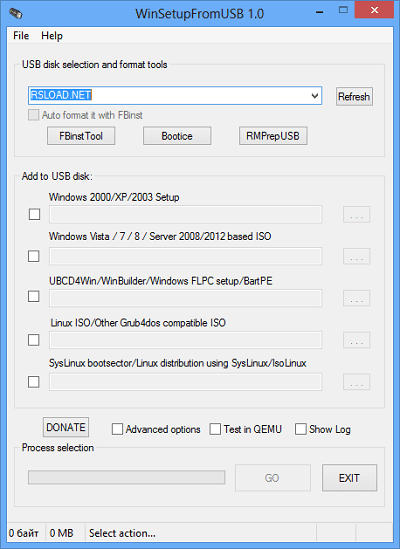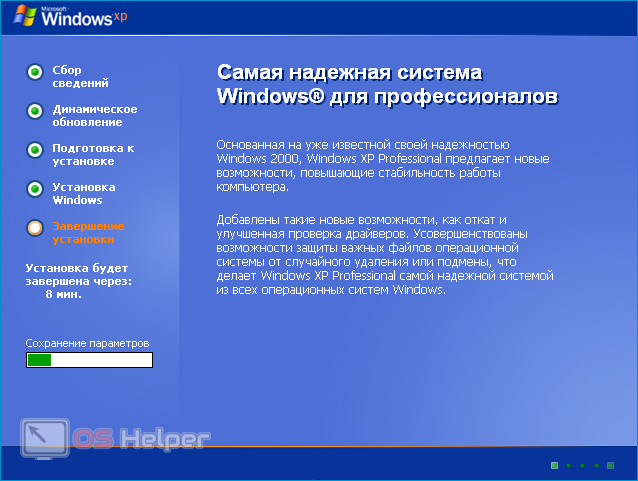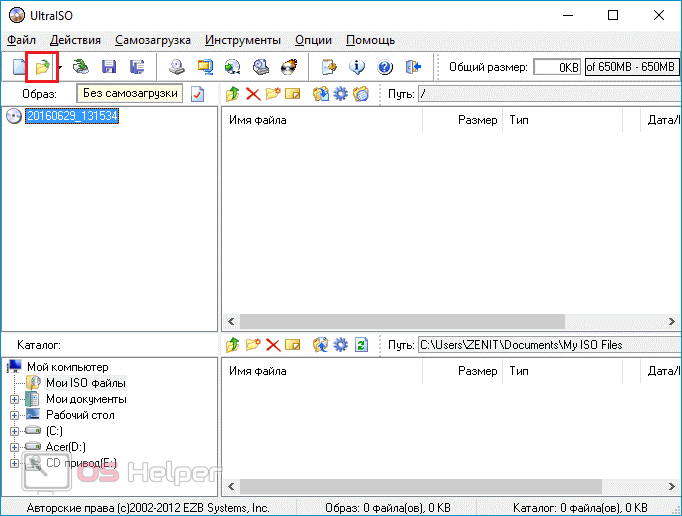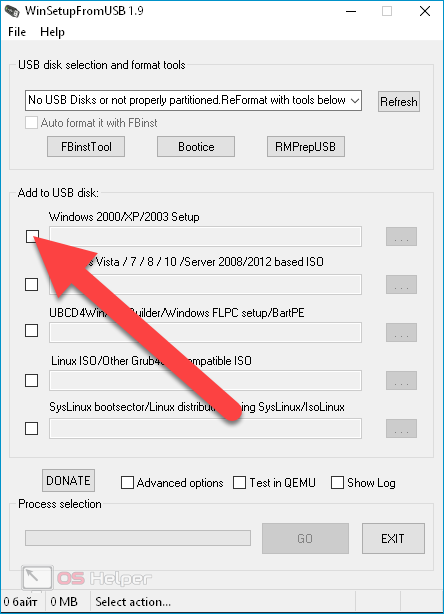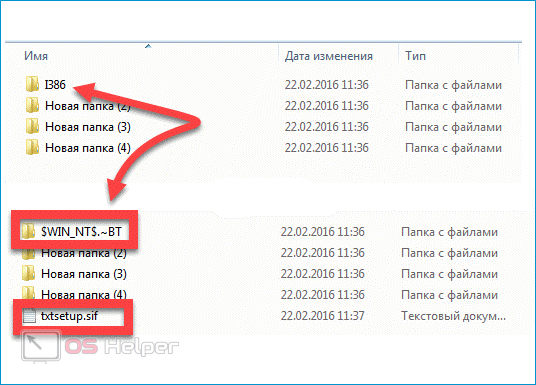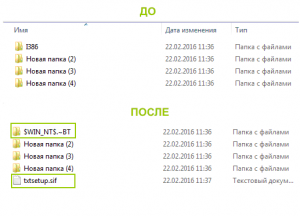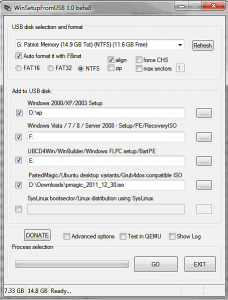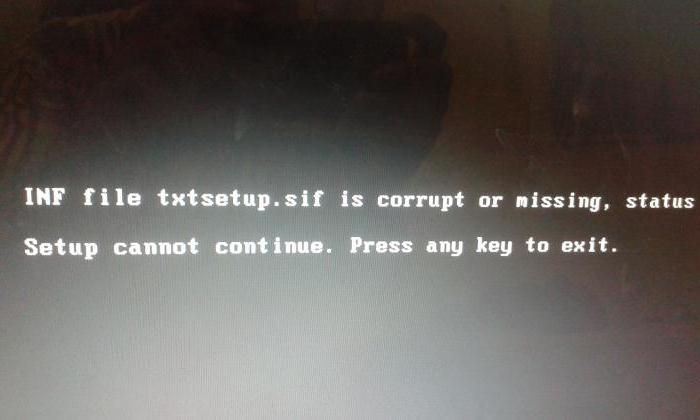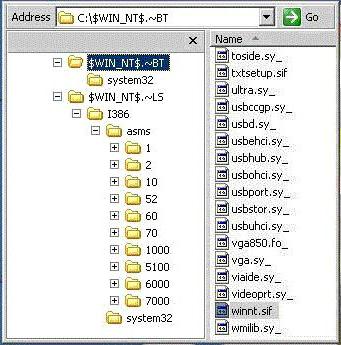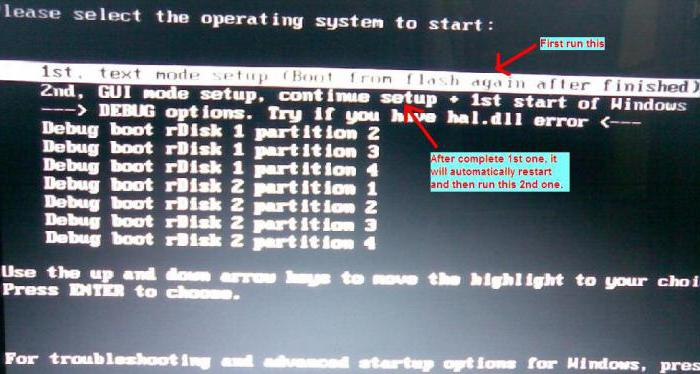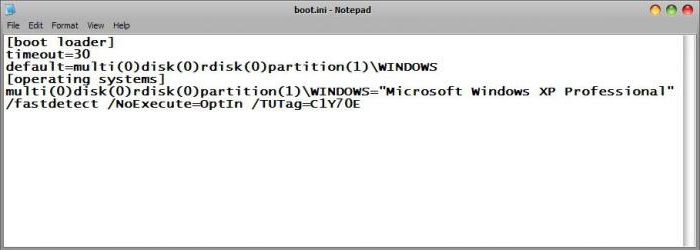Некоторые пользователи «старой доброй» Windows XP при попытке установки её на свой компьютер могут столкнуться с ошибкой «Ошибка inf-файл txtsetup.sif испорчен или отсутствует, состояние 18». Данная ошибка возникает в большинстве своём в случае инсталляции операционной системы Windows XP с флеш-накопителя, с использованием программы UltraISO. В этом материале я расскажу, что это за ошибка inf-файл txtsetup.sif испорчен или отсутствует, когда она возникает и как исправить её на ваших ПК.
- В чём суть ошибки «inf-файл txtsetup.sif испорчен или отсутствует»?
- Как исправить ошибку «Ошибка inf-файл txtsetup.sif испорчен или отсутствует, состояние 18»
- Заключение
В чём суть ошибки «inf-файл txtsetup.sif испорчен или отсутствует»?
Чтобы понять, что такое «Ошибка inf-файл txtsetup.sif испорчен или отсутствует» необходимо обозначить обстоятельства, при которых возникает данная ошибка. Как упоминалось выше, она появляется при использовании программы для работы с образами дисков UltraISO, с помощью которой на флеш-накопитель пробуют записать инсталляционный образ Windows XP.
При этом с образами других операционных систем (например, Windows 7) программа UltraISO работает без проблем, но при попытке установить Windows XP с помощью образа, записанного на флешку через UltraISO, пользователь получает указанную ошибку. Это связано с особенностями сценария установки Windows XP, и его неувязки с функционалом самой программы UltraISO.
При исправлении данной ошибки (как будет описано ниже), пользователь сталкивается с другим сообщением «Не удалось найти устройство чтения компакт-дисков», что демонстрирует несоответствие функционала UltraISO и установочной версии Windows XP. При этом различные эксперименты с файлом $WIN_NT$.~BTWINNT.SIF с целью отключить обращение к CD (DVD) не приносят нужного результата, потому здесь будет лучше выбрать иной путь.
Как исправить ошибку «Ошибка inf-файл txtsetup.sif испорчен или отсутствует, состояние 18»
Итак, каков же алгоритм решения ошибки inf-файл txtsetup.sif испорчен или отсутствует? Я предлагаю ознакомиться со способом 1, который привёл у меня к иным ошибкам, и способом 2, который реально исправляет ошибку:
- Способ 1. Копируем требуемый файл txtsetup.sif из I386 в корень карты памяти. Находим файл txtsetup.sif в папке I386 и копируем в корень нашей флешки, затем переименовываем папку I386 в $WIN_NT$.~BT. Данный способ поможет исправить ошибку inf-файл txtsetup.sif испорчен или отсутствует, при этом в процессе дальнейшей установки пользователь может встретиться со следующими ошибками, потому использование данного метода является нецелесообразным и обладает лишь паллиативным эффектом;
Копируем нужные файлы
- Способ 2. Используйте другую программу вместо UltraISO. Наиболее удобными и практичными являются утилиты WinToFlash и WinSetupFromUsb, способные помочь в создании образа Windows XP на флешке без каких-либо проблем.
Используем WinSetupFromUsb
- К примеру, чтобы воспользоваться WinSetupFromUsb запустите данную программу, сверху выберите путь к флешке, чуть ниже нажмите на «Bootice».
- В следующем окне жмём на «Perform format», выбираем USB-HDD Mode (Single Partition) и кликаем на «Next step» (следующий шаг) снизу.
- Выбираем файловую систему NTFS и жмём «Ок».
- Затем ставим галочку на опции Windows 2000/XP/2003 Setup и нажав на кнопку справа указываем системе путь к установочной версии Windows XP.
- Далее нажимаем на кнопку «Go» чуть ниже и дожидаемся окончания процесса.
Заключение
Выше я описал, что такое «Ошибка inf-файл txtsetup.sif испорчен или отсутствует, состояние 18». В большинстве случаев она возникает при использовании программы UltraISO для инсталляции операционной системы Windows XP с флеш-накопителя и связана с особенностями работы программы UltraISO и спецификой установки самой ОС Windows XP. Наиболее оптимальным выходов в данной ситуации является выбор другой утилиты для работы с flash-накопителем (например, WinSetupFromUsb), с которой установка Win XP на компьютер обычно проходит без каких-либо проблем.
Привет! Понадобилось мне сегодня установить XP с флешки на нетбук. Но возникло у меня две проблемы, которые я к счастью решил и сейчас поделюсь с вами полезной информацией, которую только что сам проверил, свежачок :).
Значит ноутбук Asus, но не думаю что это очень важно, ошибки которые появились могут возникнуть и при установке Windows XP на обычный компьютер, одно условие, установка с флешки. Но если бы в нетбуке был привод CD/DVD дисков, то я бы не заморачивался с флешкой, а просто установил бы Windows XP с диска.Значит рассказываю сначала как я делал, что в итоге получилось и как решил.
Был у меня на компьютере образ с Windows XP, думаю сейчас быстренько создам загрузочную флешку программой UltraISO, подробнее об этом читайте в статье Создаем загрузочную флешку Windows 7 с помощью программы UltraISO. Так и сделал, взял флешку на 2 Гб, для XP этого хватит, и записал образ Windows XP с .iso файла.
Подключил флешку к нетбуку, зашел в БИОС и выставил загрузку с флешки, о том как это сделать я писал в статье Как в БИОС настроить загрузку с флешки?. Сохранил результат, нетбук перезагрузился, и я увидел первую ошибку: inf-файл txtsetup.sif испорчен или отсутствует, состояние 18 Невозможно продолжить установку. Нажмите любую клавишу для выхода.
Подробный процесс установки Windows XP описан в статье Как установить Windows XP.
Ошибка: inf-файл txtsetup.sif испорчен или отсутствует, состояние 18
Вот сделал фото, извините за качество.
Зашел в интернет, быстро нашел информацию, что для решения этой ошибки, нужно файл «txtsetup.sif», из папки «I386» положить в корень флешки которую мы создали. А папку «I386», которая находится на флешке переименовать в «$WIN_NT$.~BT». Я так и сделал, но вы не делайте, это не поможет :), читайте дальше.
Проделал я все что написал выше и снова попробовал загрузится с флешки. Ошибка «inf-файл txtsetup.sif испорчен или отсутствует, состояние 18» не появилась, но радовался я не долго. После процесса загрузки драйверов, появилась новая ошибка «Не удалось найти устройство чтения компакт-дисков«.
Ошибка: Не удалось найти устройство чтения компакт-дисков
Следующая ошибка выглядит вот так:
И тут я понял, что нужно переделывать флешку. Так и сделал и не ошибся.
Сделаю выводы, возможно забегая на перед:
Программа UltraISO не подходит для создания загрузочных флешек с Windows XP.
Создаем загрузочную флешку для установки Windows XP
Скачиваем программу WinToFlash.
Содержание
- Ошибка: inf-файл txtsetup.sif испорчен или отсутствует, состояние 18
- Ошибка: Не удалось найти устройство чтения компакт-дисков
- Создаем загрузочную флешку для установки Windows XP
Извлекаем ее из архива и запускаем WinToFlash.exe.
Подключите к компьютеру очищенную флешку на 1 Гб, можно и больше. Если у вас образ Windows XP в .iso, то из него нужно извлечь файлы в папку, можно программой WinRaR.
В программе WinToFlash, которую мы запустили, соглашаемся на все сообщения, пока не появится такая картинка:
Нажмите «Мастер переноса программы установки Windows на USB».
Нажмите «Далее».
Укажите путь к папке с файлами Windows XP и путь к флешке. Нажмите «Далее».
Ждем пока программа запишет флешку.
Пробуем повторить процесс установки. При первой загрузке в списке нужно выбрать 1 пункт. В процессе установки, компьютер перезагрузится во время этой перезагрузки выбираем второй пункт, если появится ошибка связанная с hal.dll, то при перезагрузке выбираем 4 пункт.
Когда закончится установка Windows XP, то нужно зайти на диск C и в строке дописываем boot.ini, вот так:
Откроется текстовый документ, в который нужно привести в такой вид:
И сохранить, после этого ошибка с hal.dll должна исчезнуть, вот так друзья, удачи!
Понравилась статья? Оцените её:
На чтение 4 мин Просмотров 849 Опубликовано 16.08.2019

Содержание
- Причина возникновения сбоя
- Способы решения проблемы
- Применение других утилит
- Переименование директории
- Видеоинструкция
- Заключение
Причина возникновения сбоя
Как уже было отмечено, сбой возникает только в ситуациях, когда Windows XP устанавливается с загрузочного носителя, созданного усилиями популярной утилиты UltraISO. При этом стоит отметить, что с дистрибутивами других версий Windows программа справляется прекрасно – по крайней мере, отзывы многочисленных пользователей указывают именно на это.
Причина кроется в особенностях сценария установки Windows XP, ни коим образом не стыкующегося с функционалом UltraISO. На этот факт указывает и то, что при попытке исправления система может вывести сообщение «Не удалось найти устройство чтения».
Мнение эксперта
Дарья Ступникова
Специалист по WEB-программированию и компьютерным системам. Редактор PHP/HTML/CSS сайта os-helper.ru.
Спросить у Дарьи
Эксперименты с INF-файлом зачастую также ни к чему хорошему не приводят – приходится искать другие пути. Об этих путях и пойдёт речь далее.
Способы решения проблемы
Можно выделить всего два действенных метода избавления от ошибки для успешного завершения процедуры установки операционной системы – оба варианта сможет применить даже неопытный пользователь.
Применение других утилит
Самый и очевидный и эффективный метод – отказ от UltraISO в пользу любой другой программы для создания загрузочных носителей. Предлагаем один интересный вариант – отзывы свидетельствуют о том, что он прекрасно «переваривает» Windows XP.
Этим вариантом является утилита WinSetupFromUsb. Чтобы воспользоваться ей, нужно выполнить следующую последовательность действий:
- Скачиваем утилиту – сторонними ресурсами не пользуемся.
- Подключаем к ПК флешку, на которую будем записывать образ системы (все данные с носителя будут стёрты автоматически), открываем программу, указываем носитель в графе «USB disk selection and format data».
- Нажимаем на «Auto format it with FBinst», затем на «FAT32».
- Активируем пункт «Windows 2000/XP/2003 Setup» в блоке «Add to USB disk», указываем путь к образу с Windows XP.
- Нажимаем на «GO», чтобы запустить процедуру записи.
Когда операция по записи дистрибутива будет завершена, останется лишь при запуске с флешки выбрать «First part…», а после загрузки – «Second part…».
Переименование директории
Существует и экспресс-метод, который можно попробовать, если вновь перезаписывать образ ОС совсем не хочется. Способ связан с изменением названия системной папки. Работает редко, но иногда всё же может помочь.
Алгоритм действий достаточно прост:
- Открываем загрузочный носитель через «Проводник», находим и открываем папку «I386», ищем файл «txtsetup.sif».
- Копируем найденный файл, вставляем его в корень USB-накопителя (помещаем отдельно).
- Переименовываем каталог «I386» в «$WIN_NT$.~BT».
Метод срабатывает редко и может вызвать дополнительную ошибку. Тем не менее, попробовать всё же стоит – если способ поможет, то установка операционной системы будет завершена без каких-либо проблем.
Видеоинструкция
Прикрепляем короткий видеоролик по разобранной нами проблеме. Автор подробно рассказывает о причинах появления ошибки и наглядно демонстрирует способы её исправления. Рекомендуем к просмотру, если читать статью не совсем хочется.
Заключение
В качестве вывода можно сказать, что для записи Windows XP нельзя использовать UltraISO – по непонятным причинам приложение не способно справиться с такой задачей. Никаких трудностей это не вызывает, ведь на просторах Интернета можно найти ещё десятки альтернатив с аналогичным функционалом. Возможно, стоит и вовсе отказаться от установки XP – система устарела, а на старых компьютерах вполне сносно работает и Windows 7.

Что значит ошибка «inf файл txtsetup sif испорчен или отсутствует состояние 18»?
inf файл txtsetup sif испорчен или отсутствует состояние 18 во время установки Windows XP
Пользователи, пытающиеся поставить Windows XP со специальной флешки, могут сталкиваться с проблемами в процессе установки. Одна из них выглядит следующим образом:
Изображение ошибки
Часто надпись inf файл txtsetup sif испорчен или отсутствует состояние 18 появляется тогда, когда установочный дистрибутив, записан с помощью программы UltraISO.
Причины возникновения ошибки
Как уже было сказано выше, эта ошибка появляется при установке системы, которая записана на съемный диск программой UltraISO, а потому причину здесь можно выделить только одну – данная программа не является подходящей для создания установочных USB-дисков с Windows XP. С другими, более поздними системами таких проблем не возникает, но у Windows XP другой, более хитрый сценарий установки, который отличается от Windows Vista, 7, 8 и 10.
Методы устранения ошибки
Для того чтобы решить эту проблему, есть простая схема действий:
- Для начала следует отыскать на установочной флешке в папке «I386» файл с названием «txtsetup.sif».
- Затем скопируйте данный файл в корень папки.
- Переименуйте предыдущую папку в «$WIN_NT$.~BT».
В результате, вы получите следующую структуру папок на установочной флешке:
Результат переименования и перемещения
Однако этот способ не всегда является действенным, хотя и более простым, и в процессе установки могут возникнуть новые ошибки, которые будет еще сложнее исправить, поэтому рекомендуется воспользоваться вторым способом.
Для реализации второго способа вам придется сделать новую установочную флешку, но теперь воспользуйтесь другой программой – WinSetupFromUSB.
- Для начала скачайте эту программу в интернете. Сделать это можно на многих сайтах, но лучше воспользоваться официальным.
- В самом верхнем поле выберите флешку, на которую должна быть произведена запись дистрибутива.
- Поставьте галочку сразу же после заполнения поля выше в пункте «Auto format it with FBinst».
- В меню «Add to USB disk» в верхнем поле укажите расположение дистрибутива с Windows XP.
- Кликните «GO» и ожидайте завершение процесса.
Для установки системы с этой флешки, выберите в меню вовремя загрузки вашего компьютера пункт, начинающийся со слов «First part of Windows XP. А после завершения загрузки со съемного накопителя выберите пункт со словами «Second part of 2000/XP/2003 setup/Boot first…».
Нужные настройки программы winsetupfromusb
Вот и все, теперь можно смело устанавливать систему Windows XP, не боясь повторного появления подобной ошибки.
Лучшая благодарность автору — репост к себе на страничку:
В этой статье мы рассмотрим вопрос, как установить Windows XP на стационарный ПК или ноутбук. Windows XP — хороший вариант для установки на нетбук, на слабый настольный компьютер, или на ноутбук, выпущенный много лет назад.
Операционная система Windows XP, несмотря на то, что вышла в 2001 году, до настоящего времени хорошо подходит для работы на маломощных, устаревших компьютерах. Более современные операционные системы Windows 10, Windows 8.1, Windows 8, Windows 7 предъявляют более серьезные требования к оборудованию компьютера.
Конечно, в большинстве случаев, можно установить на компьютер современную систему, но работа в ней не доставит удовольствия из-за постоянных тормозов и зависаний. Возможности ПК не справляются с требованиями системы. Оптимальный вариантом будет использование на компьютере операционной системы Windows XP. Это стабильная система, не требовательная к ресурсам компьютера.
Доля Windows XP среди всех операционных систем, установленных на компьютерах в мире, до сих пор имеет довольно значительный процент, например, она выше, чем все дистрибутивы операционной системы Linux вместе взятые. Windows XP широко используется на предприятиях, операционная система установлена на большом количестве различных аппаратов промышленного назначения: банкоматы, терминалы и т. д.
Мне поступали вопросы по поводу установки Windows XP на компьютер, поэтому я решил написать про это статью, тем более что на моем сайте нет статьи про установку данной операционной системы. Сама установка Windows XP на ноутбук или стационарный ПК ничем не отличается, как и установка Windows XP с флешки не отличается от установки Windows XP с диска CD или DVD. Разница только в выборе загрузочного устройства.
Во времена создания Windows XP для установки операционной системы использовались компакт диски, которые вставлялись в приводы CD/DVD компьютера. Эра переносных USB флешек еще не наступила, поэтому Майкрософт не предусмотрела инструмента для установки системы с загрузочной флешки.
Многие нетбуки и ноутбуки не имеют дисковода, поэтому установку или переустановку Windows, поэтому установку или переустановку Windows можно выполнить только с USB накопителя.
Установка Windows XP через флешку проходит в три этапа:
- Создание загрузочной флешки с Windows XP.
- Выбор загрузки с USB флешки в BIOS компьютера.
- Установка Windows XP на компьютер с установочной флешки.
В статье я расскажу, как проходит установка Windows XP SP3 на компьютер.
Исходные данные
Для установки Windows XP на нетбук сначала следует подготовиться. Нужны будут:
- Флэшка объемом от 1 до 2 Гб.
- CD-диск или образ с операционной системой Windows XP.
- Настольный компьютер или лэптоп.
- Дистрибутив для создания загрузочной флэшки.
Если используется образ ОС, его необходимо распаковать и сохранить целиком все файлы в отдельной папке.
Установка через «Мой компьютер»
Такое возможно при наличии рабочей операционной системы. Если у вас уже есть образ Windows, вам необходимо вставить электронный накопитель, выбрать его через «Мой компьютер», найти установочный файл в формате exe и кликнуть по нему два раза. Будет предложено восстановить систему, обновить или установить. После выбора необходимого параметра, все происходит в автоматическом режиме.
Важно! Большим недостатком этого способа является невозможность отформатировать диск C, на котором находится предыдущая операционная система. В результате этого, устанавливается новый Windows поверх старого. Есть большой риск возникновения конфликта, в результате чего компьютер будет работать некорректно. Необходимо прибегать к данному методу при невозможности использовать другие.
Форматируем флэшку
Для разных задач и устройств используются флэш-накопители с определённой файловой системой. Один и тот же накопитель будет читаться на компьютере, но, например, DVD-проигрыватель его может уже не увидеть. Одним словом, для наших задач нужна определенная файловая разметка USB флешки. И сделать нужную разметку накопителя можно разными способами. Рассмотрим один из них.
Средствами Windows
Тут все просто. Для этого следует выполнить некоторую последовательность действий:
- Монтируется флэшка в USB вход.
- После того как она определилась системой, зайти в «Мой компьютер».
- Выбрать правой кнопкой мышки нужное устройство, то есть это будет флэшка, и из выпадающего меню нажать на строчку «Форматировать…».
- В окне «Форматирование» есть пункт «Файловая система». Надо выбрать NTFS. Всё. Осталось нажать на кнопку Начать.
Программа отработает и переформатирует USB-устройство в нужную разметку.
Теперь, чтобы установить Windows XP на нетбук с флэшки, ее требуется сделать загрузочной. Для этого есть несколько способов.
До активации некоторые функции системы должны быть ограничены, но из-за неактуальности Windows XP компания Microsoft перестала официально продавать её. Тут нам на помощь приходит утилита «WPA Kill». Найти её можно на сайтах IT-тематики.
Инструкция:
- Запускаем WPA Kill.
- Нажимаем на «Apply/Browse».
- Нажимаем на кнопку «OK» в появившемся окне.
- Ждем оповещения программы об окончании активации (Рисунок 7).
Создаем загрузочную флешку с WinToFlash
Novicorp WinToFlash — дает возможность создать загрузочный USB-диск с такими версиями ОС, как XP, 2003, Vista, 2008, 7. С его помощью с флешки на нетбук, ноутбук или настольный компьютер можно установить Windows. Возможности программы расширены за счет:
- переноса WinPE;
- уничтожение данных накопителя full или quick;
- создание загрузочного диска из-под DOS;
- создание флэш-диска Live CD/DVD.
Кроме того:
- есть возможность выбора русскоязычного интерфейса;
- два режима: режим мастера, с помощью которого создаются флешки Windows XP, и расширенный;
- поддержка программы на русскоязычном сайте;
- ortable-версия позволяет работать на разных машинах;
- вес программы всего 10 Мб;
- совершенно бесплатна.
Итак, приступим к созданию загрузочной флешки:
- Запускаем программу и отвечаем утвердительно на все всплывающие сообщения, пока не появится рабочее окно. В режиме мастера оно будет выглядеть так, как представлено ниже.
- Подключаем флэш-накопитель объемом от 1 Гб.
- Выбранный образ ОС ХР программой WinRaR распаковывается в отдельную папку.
- Теперь, если щелкнуть по большой кнопке с зеленой галочкой в главном окне в рабочем режиме, то перейдем в мастер подготовки. Нажимаем Далее ›.
- В следующем окне указывается путь к папке с распакованным образом ОС и путь к установочному накопителю.
- После нажатия кнопки Далее ›, принимаем лицензию Microsoft и соглашаемся с форматированием. Хотя на официальном сайте программы утверждается, что WinToFlash не будет выдавать сообщение о формате, если флэшка пустая. В нашем случае, подтверждаем.
- Мастер сам подготовит накопитель к следующему этапу.
- Теперь наступает заключительный этап создания загрузочной флэшки с Windows XP SP3.
Когда работа мастера WinToFlash закончится, можно выйти из программы. Загрузочный Flash-накопитель готов и следующий этап — установка Windows XP на нетбук.
Как выбрать дистрибутив Windows
Чтобы избежать множества неожиданных проблем, рекомендуется использовать для интеграции с драйверами SATA исключительно «чистые» дистрибутивы Windows XP. Множество распространенных в настоящее время сборок (Loner, Zver, Black, Game) может привести к самым разнообразным проблемам и с установкой, и с совместимостью драйверов.
Кроме того, нередко «сборки» Windows не позволяют пользователю выбрать необходимый драйвер, поэтому в ходе инсталляции в систему устанавливаются все входящие в нее драйвера, независимо от комплектации ноутбука. В результате это приводит не только к значительной потере места, но и к разнообразным глюкам.
Найти «чистую» Windows без установленных в нее дополнительных программ можно с помощью поискового запроса Windows XP SP3 MSDN.
Интеграция драйверов SATA в дистрибутив Windows XP
Прежде чем начать создание загрузочной флешки, следует интегрировать в дистрибутив драйвера SATA, что позволит операционной системе работать с жесткими дисками с помощью более быстрого интерфейса.
Учтите, что драйвера SATA необходимы не всем ноутбукам. Они требуются только для устройств на чипсетах от Intel и чипсетах от AMD 7-ой серии и выше. Чтобы интегрировать в Windows XP драйвера SATA, вам понадобится дистрибутив операционной системы и, соответственно, сами драйвера, найти которые вы можете в Интернете. С помощью архиватора 7-Zip, распакуйте iso образ Windows XP в директорию C:WinXP.
Для этого нажмите на кнопку Извлечь и укажите путь C:WinXP.
Также вы можете указать и любой другой путь. Интеграция драйверов Sata будет осуществляться при помощи программы nLite.
Программа UltraISO
Среди тех российских пользователей, кто устанавливал другую ОС, пользуется успехом программа UltraISO.
Из того, что умеет делать эта программа, можно отметить:
- Возможность корректировки CD/DVD-образа, например, извлечь из него файл или папку целиком.
- Добавить или удалить папку или файл.
- Создать ISO-образ любого документа.
- Оптимизирует файлы для экономии места на диске.
- Поддерживает большое количество типов образов.
- Создает свой виртуальный привод и многое другое.
Кроме того, программа поддерживает русский язык и совместима с такими популярными эмуляторами, как Daemon-Tools и Alcohol 120.
Итак, для работы нам нужен образ Виндоуз ХР формата ISO и флэш-накопитель.
Проверьте содержимое флэшки или все данные с нее будут стерты.
Приступим к созданию загрузочной флешки, для этого выполним последовательность действий:
- Запускаем UltraISO.
- Из верхней панели нажимаем на «Файл». Из выпадающего списка выбираем «Открыть…».
- Теперь из верхнего меню нужен пункт «Самозагрузка». Щелкаем мышкой по строчке «Записать образ Жесткого диска…».
- Открывается рабочее окно программы Write Disk Image. В строчке «Disk Drive» выбираем тот накопитель, который будет в дальнейшем использоваться. Файл образа выбирать не надо, так как он уже отмечен во втором окне «Файл образа». По умолчанию программа создает флэшку из меню «USB-HDD+». Лучше ничего не менять, а оставить как есть. Так больше вероятности того, что загрузочный накопитель будет распознан BIOS большинства компьютеров и нетбуков в том числе. Кроме того, встречаются весьма специфические BIOS. Поэтому режим USB-HDD, скорее всего, для них не подойдет. Форматировать в нужную файловую систему тоже не надо. Ultraiso все сделает автоматически. Осталось нажать кнопку Записать.
- Если Вы забыли, то программа UltraISO предупредит о том, что флэшка будет отформатирована. Поэтому надо заранее позаботится о том, чтобы важная информация с нее была сохранена. А в данном случае следует согласиться с подсказкой.
Начнется процесс создания загрузочного диска для любого компьютера, ноутбука и нетбука.
Процесс установки
Сама установка происходит в ручном или автоматическом режиме. Если выбран ручной режим, то надо будет самостоятельно вводить ключ программы и указывать, какие именно программы потребуются в процессе инсталляции. При автоматической работе системы (рекомендуется), все будет выполнено без помощи пользователя.
Придется подождать около 20 минут, пока операционная система будет записана на ПК. Далее потребуется самостоятельно установить видео, аудио и сетевые драйверы для нормальной работы. Если на флешке имеются дистрибутивы, то можно ими воспользоваться. При их отсутствии стоит заранее позаботиться и скачать их.
Выставляем первую загрузку в BIOS с USB
Установка Windows XP с флешки такая же, как и с установочного CD/DVD-диска, но предварительно необходимо в BIOS выставить для неё приоритет загрузки ОС. Для этого обязательно нужен сигнал с USB-накопителя. Если он не подключен заранее, то в вариантах загрузки ОС его видно не будет.
Теперь займемся выставлением приоритета загрузки:
- У разных моделей нетбуков процесс входа отличается друг от друга. Но, как только включается устройство, на первых секундах на дисплее видна подсказка о том, какие клавиши отвечают за вход в БИОС.
- Перед тем, как установить Windows XP с флешки, нужно в БИОС выбрать «Advanced BIOS Features».
- Найти строчку в меню, где есть надпись с «Boot…» и нажать на клавишу ENTER.
- Все операционные системы начинают загрузку с установочного компакт-диска. Если система его не обнаружила, вторым в строке исполняемого задания будет загрузка с HDD-диска. Необходимо, пользуясь клавишами со стрелками и клавишей ENTER, выставить первым в строчке USB-устройство.
- Теперь осталось выйти из БИОС, нажав клавишу Esc и сохранить настройки.
После перезагрузки нетбук начнет загружать ОС с созданной флэшки Windows XP.
Меры предосторожности в процессе инсталляции
В ходе установки ошибки возникают не только из-за поломки компьютера или поврежденного носителя с образом ОС.
Сам пользователь тоже может их провоцировать, поэтому, чтобы не причинять их следует придерживаться следующих правил:
- Ни в коем случае нельзя вынимать флешку во время установки, так как это приведет к возникновению ошибки и прекращению процесса. При этом восстановить прогресс выполнения скорее всего не получится и инсталляцию придется начать заново;
- Нередкими бывают проблемы с драйверами Sata. Если винчестер вашего ПК подключен через этот вход, в образе виндовс должен быть встроен загрузчик данного софта. Иначе результатом манипуляция станет ошибка. Добавить драйвера к образу можно и самостоятельно при помощи утилиты nLite, однако гораздо проще будет воспользоваться уже готовой сборкой.
back to menu ↑
Ошибки при установке Windows XP с флешки
Но не всегда первый запуск установочной флэшки проходит удачно, и ОС не устанавливается. Можно перечислить основные причины сброса установки Windows XP:
- Конфликт оборудования при несовместимости устройств ноутбука.
- Сам носитель информации поврежден.
- Нет подходящих драйверов для этого оборудования.
- Проблемы с активатором.
- Неправильно подобранная программа для создания загрузочного накопителя.
- Часто сбой программы установки Windows XP c флешки происходит потому, что она отформатирована неправильно.
- Конфликт оборудования при попытке использования входа USB 3.0, в то время как программой установки такие расширения портов не поддерживаются просто потому, что нет таких драйверов. И не факт, если порт USB поддерживает оба режима, то установщик сможет это понять.
Теперь рассмотрим, можно ли установить Windows XP без дополнительных настроек БИОСа, какие ошибки могут возникнуть при установке, а также способы их решения.
Не всегда после создания загрузочного накопителя удается с него установить ОС. Например, возможна такая ситуация, когда авторизация загрузочного устройства прошла успешно, и идет процесс загрузки драйверов, но появляется текст на синем экране.
Тут может помочь небольшая перенастройка BIOS. В нем нужно найти пункт «
Sata Mode» («Sata Operation») и поменять приоритет. Вместо «ATA» ставим приоритет на «AHCI». Сохраняем изменения и перезагружаем.
Если снова не устанавливается, то необходимо опять вернуться в БИОС и в разделе «IDE configuration» переключиться в режим IDE. Такая проблема может возникнуть при установке системы с устаревших флэшек, для которых система не может подобрать соответствующие драйвера. Если такого пункта не видно, то, скорее всего, установлена другая версия BIOS. В этом случае находим вкладку «Advanced». Переходим по строчке «OnChip SATA Type», где меняем приоритет с «IDE AHCI» на «Native IDE».
Есть другой вариант. На вкладке «Advanced» находим строчку «IDE Configuration» и в разделе «SATA Operation Mode» меняем с «Enhanced» на «Compatible».
Может случиться и так, что уже на этапе установки с жесткого диска компьютер внезапно перезагружается. Поможет обратная настройка в БИОСе на «IDE mode». Перезагружаем.
Другая ситуация. При установке нетбук может сообщить: не могу установить, нужен файл asms. Чтобы решить эту проблему и установить Windows, в первом сообщении при загрузке из окна выбирается вторая строчка.
А в окне выбора — «
First part…». После того как файлы перепишутся на жесткий диск, и нетбук перезагрузится — всё то же самое, но выбираем «Second part…».
Может быть, что при загрузке с флэш-накопителя появляется предупреждение. Чтобы система установилась, решить проблему поможет создание загрузочного Flash-диска другой программой. Например, можно загрузить и установить WinSetupFromUsb.
Если система не устанавливается, поводом может быть конфликт оборудования. Система ноутбука сама выведет на экран код ошибки.
Может случиться и так, что программа установки выдает сообщение: код ошибки 0x80070017. Причина сбоя:
- поврежден вход USB;
- нечитаемая флэшка (код ошибки0x80070570);
- неправильно составленный дистрибутив.
Относительно недавно я рассказывал про установку Windows 7 с внешнего HDD без использования стороннего софта.
Сделать установочную флешку с Windows 7 или Vista не представляет никаких трудностей, а использование программы UltraISO вообще сводит этот процесс к паре кликов мышкой.
Описывать тут процесс создания загрузочных флешек с Win7 смысла нет, да и тема у нас другая. Кому интересно, без труда найдёт нужную информацию в сети — благо там всё размусолено и инструкции гуляют с одного сайта на другой.
А вот с установкой Windows XP с флешки всё далеко не так гладко и прозрачно. Впрочем, я нашел простой способ создания установочного дистрибутива для флешки или карты памяти, но сначала расскажу как пошел не по тому пути. Возможно, мой опыт кому-то пригодится, а кто-то и доведет начатое до логического завершения. Хотя… смысла ковыряний в установщике Windows XP уже не вижу — система больше не поддерживается и явно доживает свои последние дни. Интересующиеся читают дальше, ну а кому уже не терпится, переходят в конец статьи.
inf файл txtsetup.sif испорчен или отсутствует состояние 18
Изначально сделал загрузочную флешку с Windows XP программой UltraISO по аналогии с Win7. Пошёл, как тогда казалось, по простому пути и это была ошибка.
UltraISO не делает установочные флешки с Windows XP!
Красным что-ли это выделить?… При попытке загрузке с такой флешки, вы получите черный экран и сообщение следующего содержания:
inf файл txtsetup.sif испорчен или отсутствует состояние 18
В сети полно «знающих» профи, которые тупо копируют друг у друга одну и ту же глупую инструкцию не удосуживаясь проверить работу. Потом в комментариях разводят флейм по теме кривых дистрибутивов винды и всякой другой мути. А дело в том, что у Windows XP довольно хитрый сценарий установки, без модификации которого ничего путного не выйдет.
Я пытался немного «похимичить» и от этой ошибки быстро избавился, скопировав txtsetup.sif из I386 в корень карты памяти и переименовав I386 в $WIN_NT$.~BT. Установщик запустился, но дойдя до момента когда должен появиться экран с предложением выбора раздела диска для установки Windows, меня ждало новое разочарование.
Не удалось найти устройство чтения компакт-дисков.
Проверьте, включено ли питание устройства чтения компакт — дисков, правильно ли оно подключено к компьютеру. Если это SCSI — устройство, проверьте, установлен ли терминатор цепочки устройство SCSI . Дополнительные сведения об этом содержатся в документации на компьютер или SCSI — адаптер.
Программа установки не может продолжать работу. Для выхода нажмите <F3>.
Эксперименты с файлом $WIN_NT$.~BTWINNT.SIF, а именно отключение поиска CD, ни к чему не привели и в итоге я бросил попытки самостоятельно довести до ума установщик Windows XP. Решено было копать в сторону готовых решений — программ, которые делают эту неблагодарную работу за тебя.
Как сделать загрузочную флешку с Windows XP?
Скажу сразу — очень простой установки WInXP с флешки не ждите. Есть несколько подводных камней — диск обязательно должен быть Primary Master и установка проходит в 2 этапа.
WinSetupFromUSB — одна из программ, позволяющая очень просто создать загрузочную флешку Windows XP. Страничка разработчика с описание работы и историей версий с утилиты: How to install Windows from USB.
Для самых ленивых, привожу прямую ссылку последней, на данный момент, версии утилиты WinSetupFromUSB
Уж как только не усложняют разного рода «специалисты» работу с этой программой, дополняя свои описания кучей абсолютно не нужных действий, напуская тем самым загадочности на довольно простой процесс. В общем вот мой вариант, который будет понятен любому новичку:
Всего то и требуется — указать флешку и место, где расположен дистрибутив с Windows XP (если у вас ISO образ диска, то распаковать его можно программой 7zip).
P.S.: Расскажу немного о самой загрузке с подготовленной флешки, т.к. процесс установки WinXP с неё немного отличается от традиционного.
При загрузке компьютера или ноутбука с флешки, вам изначально необходимо будет выбрать в меню пункт First part of Windows XP Professional SP3 setup from partition 0 и произойдет начальный (текстовый) этап, по завершении которого (загрузка с флешки) нужно будет выбрать Second part of 2000/XP/2003 setup/Boot first internal hard disк.
Подписывайтесь на канал
Яндекс.Дзен
и узнавайте первыми о новых материалах, опубликованных на сайте.
Как исправить ошибки при установке Windows XP с диска.
Если надо установить XP с флешки на нетбук, можно воспользоваться полезной информацией пользователя, который пробовал установить операционную систему (ОС) самостоятельно и наткнулся на неожиданную ошибку.
В пользователя на компьютере был создан образ с Windows XP. Для создания загрузочной флешки он использовал носитель 2 Гб, и на нем записал образ ОС с .iso файла. Потом пользователь подключил флешку к нетбуку, и, зайдя в БИОС, запустил загрузку с флешки. Сохранив результат, перезагрузил нетбук и обнаружил первую ошибку: inf-файл txtsetup.sif испорчен или отсутствует, состояние 18. Установка не может быть продолжена и система просит выйти из установочного файла.
Для решения этой ошибки пользователь воспользовался информацией с Интернета, а именно, советами о том, что нужно файл txtsetup.sif, из папки I386″ разместить в корень созданной флешки, имя папки I386″ на флешке надо поменять на $WIN_NT$.~BT. Пользователь проделал написанное выше и попытался загрузить файл с флешки. Ошибка inf-файл txtsetup.sif исчезла, но после загрузки драйверов появилась другая: Не удалось найти устройство чтения компакт-дисков.
Тогда пользователь решил перезаписать флешку.
Причина появления ошибки в данном случае такая: утилита UltraISO не может создавать загрузочные флешки с ОС Windows XP. Чтобы создать загрузочную флешку с Windows XP, нужно скачать программу WinToFlash. Правда, в некоторых комментариях есть информация о том, что она содержит вирусы, которые могут доставить много неприятностей. Надо принять это к сведению и решить, стоит ли рисковать.
Для применения утилита извлекается из архива и запускается. Дальше нужно подключить к нетбуку чистую флешку объемом 1 Гб. В случае, если образ XP в формате .iso, то файлы извлекаются в новую папку программой WinRaR.
После запуска WinToFlash, надо соглашаться на все сообщения до тех пор, пока не появится следующее:
Нажмите Мастер переноса программы установки Windows на USB. Надо нажать Далее и потом указать путь к новой папке с файлами ОС Windows XP и путь к очищенной флешке, и нажать Далее. Для записи флешки надо немного подождать, и выполнить повторную установку ОС. При совершении первой загрузки файлов в списке выбираем 1 пункт. В процессе установки система будет перезагружаться, и тогда выбираем второй пункт. Если на экране появляется ошибка, связанная с hal.dll, при перезагрузке надо выбрать 4 пункт. После завершения установки Windows XP, надо зайти на диск C и в строке дописать boot.ini. Тогда откроется текстовый документ, его нужно отредактировать и сохранить. После внесенного изменения ошибка с hal.dll исчезнет.
Какой Windows лучше?
Описание:
«Какой Windows лучше?» — это один из популярнейших и достаточно сложных вопросов. В настоящее время в ходу следующие операционные систему: Windows XP, Windows Vista, Windows 7, Windows 8 и Windows 8.1.
Если посмотреть статистику, то на сегодняшний день ситуация выглядит так — наиболее популярна пока Windows 7, за ней идет Windows XP, потом Windows 8 и в конце Windows Vista.
Оцените статью!
С ошибкой «INF-файл txtsetup.sif испорчен или отсутствует» в основном сталкиваются только те пользователи, которые пытаются установить версию Windows XP со съемного USB-устройства (флешки). При этом данная проблема характерна только для тех случаев, когда для записи установочного дистрибутива на носитель использовалась программа UltraISO. Далее будет показано, как обойти этот сбой несколькими нехитрыми способами. Но для начала стоит разобраться в сути вопроса.
INF-файл txtsetup.sif испорчен или отсутствует (состояние 18): в чем проблема?
Как оказывается, весь фокус состоит именно в применяемой программе переноса дистрибутива с оригинального диска или его копии, сохраненной на жестком диске, на внешний USB-носитель.
Приложение UltraISO, хоть это и не афишируется, имеет по этому поводу ряд ограничений. То ли сама программа считает модификацию XP устаревшей или неактуальной, то ли еще что-то. Но вот самое интересное состоит в том, что образы систем Windows 7 и выше, записанные при помощи этой утилиты, проблем не вызывают, и ошибка «INF-файл txtsetup.sif испорчен или отсутствует» не появляется никогда. Чтобы исправить ситуацию, можно предложить несколько простых методик.
INF-файл txtsetup.sif испорчен или отсутствует: что делать в самом простом случае?
Как уже понятно, первое, что приходит на ум, — отказаться от использования для создания образа именно программы UltraISO.
Но если у пользователя в силу каких-то причин другой утилиты нет, можно использовать и ее, правда, придется немного покопаться в самом установочном дистрибутиве (если хотите, чтобы все заработало).
Действия с установочными папками
Прежде всего, следует скопировать оригинальный объект txtsetup.sif из директории i386 основного каталога дистрибутива в корень USB-носителя. Естественно, в качестве источника следует использовать оригинальный DVD или загруженный с официального ресурса образ системы. Ни в коем случае не рекомендуется производить такие действия в плане образов или дистрибутивов, в общем случае называемых Re-Pack. Эффекта можно и не достигнуть (иногда можно получить даже противоположное действие, когда установка станет невозможной вообще).
После этого во избежание появления сбоя «INF-файл txtsetup.sif испорчен или отсутствует» нужно переименовать искомый каталог, присвоив ему имя $WIN_NT$.~BT, после чего повторить инсталляцию. Многие, правда, считают такую методику слишком примитивной и не дающей должного эффекта.
Что делать, если USB-носитель не определяется?
Иногда проблема с появлением ошибки «INF-файл txtsetup.sif испорчен или отсутствует» может быть связана еще и с тем, что USB-накопитель в системе вроде бы и есть, но на начальном этапе загрузки дает сбой.
В случае установки системы именно с флешки даже наличие установленных драйверов не дает гарантии, что с нее можно будет произвести загрузку, хотя в нормальном режиме устройство определяется без проблем.
Носитель нужно вставить в соответствующий порт еще до включения стационарного компьютера или ноутбука и только потом в настройках параметров BIOS устанавливать приоритеты загрузки (обычно это раздел Boot). Если и это не помогло, придется полностью переустановить драйверы устройства, даже если система при нормальной загрузке данное устройство распознает.
Создание загрузочного носителя: некоторые нюансы
Впрочем, поскольку проблема состоит именно в UltraISO, из-за которой и появляется ошибка «INF-файл txtsetup.sif испорчен или отсутствует», следует использовать программы вроде Win SetupFromUsb или WinToFlash.
Обе программы довольно просты, но лучше использовать все-таки вторую утилиту. Дело в том, что она не требует использования образа, а способна добавлять файлы и папки прямо при записи. Для этого достаточно просто запустить «Мастер переноса» и следовать его инструкциям. В процессе создания загрузочного дистрибутива нужно будет только указать путь к полному каталогу с файлами инсталляции и дождаться окончания процесса записи на носитель.
При установке система выдаст окно с несколькими строками, но при первом старте нужно выбрать пункт 1 при активной строке 1-st text mode setup (Debug boot rDisk 1 с указанием на разбивку partition 2). Если в дальнейшем будет выдана ошибка, касающаяся библиотеки HAL.dll, установку нужно повторить, но из меню выбрать четвертый пункт (rDisk2 с разбивкой partition 1).
Когда инсталляция XP завершится, нужно будет открыть файл boot.ini в любом текстовом редакторе и дополнить его в строке, содержащей параметры «partition(1)=Windows» с указанием текущей версии, через правый слэш (/) командой noexecute и далее, как показано на изображении выше.
Кстати сказать, появление ошибок, связанных с компонентом HAL, возможно и в рабочей системе. Устранение их является достаточно непростым делом, хотя при желании разобраться можно. Правда, в данном случае, именно эта библиотека имеет отношение к основному вопросу, так сказать, постольку-поскольку, тем не менее, сбрасывать со счетов появление таких ситуаций не стоит.
Как показывает практика, такой метод работает практически всегда. Но это касается только официальных дистрибутивов. Если у пользователя в распоряжении имеется какой-то ре-пак, созданный неизвестно кем и из чего, такие действия при всем желании эффекта могут и не дать. К тому же при их скачивании никто не застрахован от проникновения в систему вирусов или вредоносных кодов (они могут сработать даже при установке, внедрившись в оперативную память или стартуя вместе с процессами автозагрузки). Процесс очистки может быть достаточно сложным, а некоторых случаях придется даже применять специфичные утилиты вроде Rescue Disk, которые загружаются со съемных носителей еще до старта системы и выявляют такие угрозы, о которых рядовой пользователь даже не подозревает.
Выводы
Такова природа ошибки «INF-файл txtsetup.sif испорчен или отсутствует». Как исправить ситуацию, думается, уже понятно. Методика с созданием загрузочного носителя на основе программы, отличной от UltraISO, конечно, выглядит несколько сложной. Тем не менее, решить проблему таким способом удается в 99 процентах случаев из 100. Что же касается утилиты UltraISO, ее применение целесообразно только при создании образов других систем. Windows 10, например, с флешки устанавливается без проблем. И сама природа вопроса состоит, по всей видимости, не только в вышеуказанной утилите, но и в самом дистрибутиве Windows XP, который не всегда можно использовать для установки в современных компьютерных системах на основе новейших конфигураций, которые, кстати, тоже относятся к этому программному обеспечению, мягко говоря, с полным игнорированием. Если же пытаться установить XP в нормальном виде, уж лучше выполнить инсталляцию минимального пакета, загруженного с официального сайта Microsoft, а потом инсталлировать дополнительные сервис-паки, включая SP3, поочередно и включить автоматическое обновление в самой системе. По крайней мере, это избавит пользователя от постоянной установки апдейта системы безопасности (а эти продукты рассчитаны как раз именно на это). Но в целом, и это еще далеко не факт, что система установится в нормальном режиме. Вообще, хотя и считается, что XP вроде бы является одной из самых простых и нетребовательных к ресурсам системой, увы, в ней можно найти столько багов и недочетов, что просто диву даешься. Посему, остается посоветовать пользователям любого уровня такую модификацию не использовать (тем более, что недавно было заявлено об официальном прекращении поддержки XP и Vista). Так что, думайте сами.
Ошибка: “INF-файл txtsetup.sif испорчен или отсутствует, состояние 18” при установке Windows XP с флешки
INF-файл txtsetup.sif испорчен или отсутствует, состояние 18. Невозможно продолжить установку
Вчера попросили установить Windows XP на нетбук Asus. Я нашел образ с виндой и создал загрузочную флешку в программе UltraISO. Загрузившись с флешки, я увидел на экране следующую ошибку: “INF-файл txtsetup.sif испорчен или отсутствует, состояние 18. Невозможно продолжить установку. Нажмите любую клавишу для выхода”.
Сначала я стал грешить на свою 16-ти гиговую флешку Transcend. Даже собирался воспользоваться другой, меньшего объема. Но немного погуглив, я понял, что дело совсем не во флешке, а в программе UltraISO.
Прочитав различные отзывы, я сделал вывод, что лучше для создания загрузочной флешки с Windows XP (именно с XP) не использовать UltraISO (во всяком случае ту версию, которая была у меня – 9.6.1).
Записав Windows на флешку через старую добрую утилиту WinSetupFromUSB, и загрузившись с нее – я не испытал никаких проблем с установкой Windows XP на нетбук.
Метки: образ, установка windows, флешка